完美解码是一款可支持多种类型影音文件播放及全能型影音解码包。完美解码播放器软件本身有自带三款流行播放器,小伙伴们可以用完美解码来播放各类视频文件,如AVI、VCD、DVD、MPG、MP4、MOV、FLV、MKV、OGM等。完美解码还可以支持配合其他第三方压制工具针对多种类型的多媒体格式做相互转换。

完美解码软件特色
1、专业解码
2、完美播放
3、完美体验
4、多核引擎
5、极速解码
6、免费无广告
完美解码安装步骤
1、首先需要你在该页找到下载地址处选任意地址将完美解码软件包下载至本地,下载后双击解压并运行包内的.EXE格式程序。安装后出现下图内容请选择适合自己的语言模式并单击【ok】
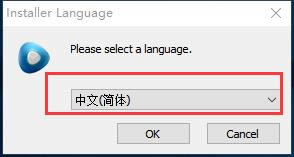
2、设置完语言模式后正式进入到完美解码安装向导界面,在以下界面中我们直接单击【下一步】开始安装。
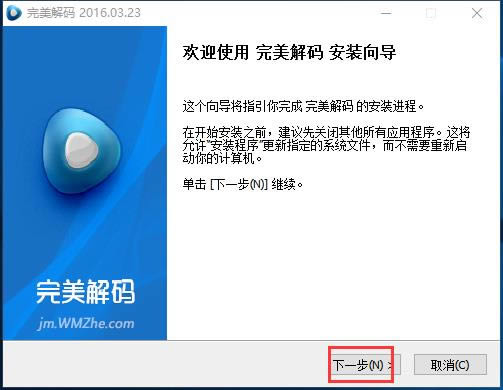
3、开始安装后进入到完美解码的安装协议界面,在这个界面你需要了解该协议并同意才可继续安装,同意协议单击【我接受】。
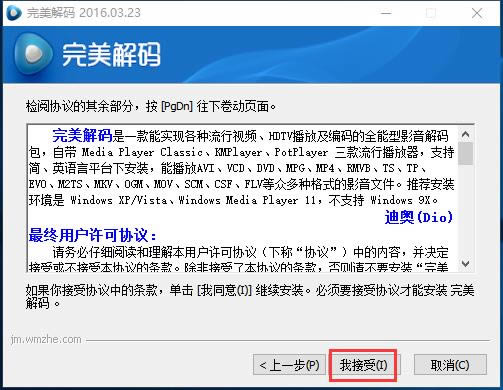
4、同意完美解码安装协议后进入到完美解码的安装组件选择界面,在这个界面里你需要选择自己需要的组件,并继续单击【下一步】。
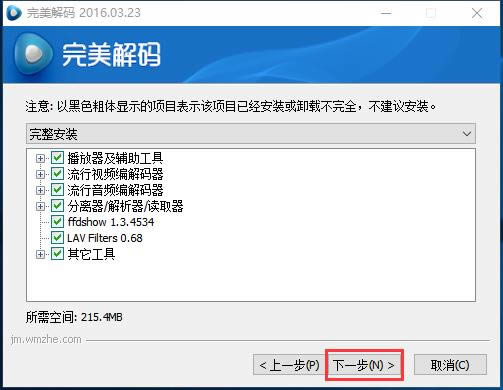
5、选择完安装组件后进入到完美解码的安装目录设置界面,小编建议大家在这个界面里选择【浏览】按钮设置下安装目录,设置后单击【安装】。
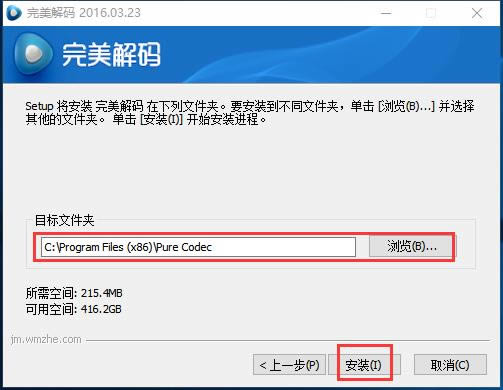
6、设置完完美解码的安装目录后会进入到完美解码安装进度条界面,在这个界面里我们只需要耐心等其安装完毕即可。
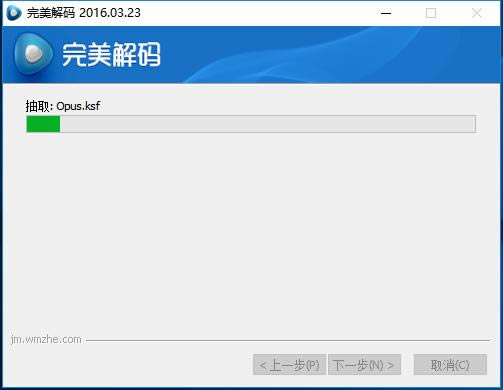
7、最后,完美解码安装完成,直接单击【完成】按钮关闭该界面即可。
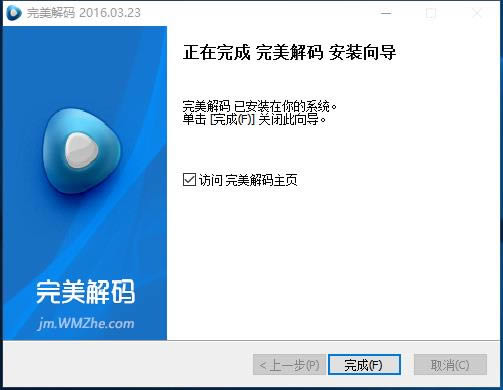
完美解码使用方法
完美解码怎么设置单独播放?
1、在打开的完美解码任意位置右键选择【选项】
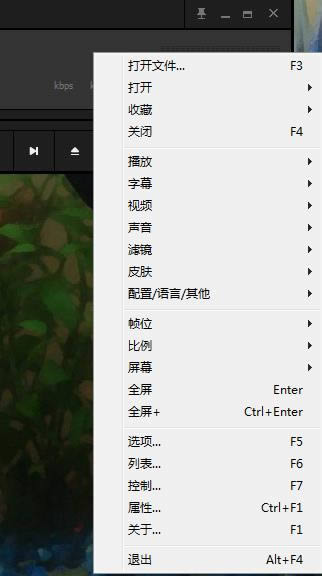
2、在打开的选项窗口中点击左侧的【播放】,在右侧界面中点击【高级播放】中的使用方法设置 “预读下一个文件后播放” 并确定
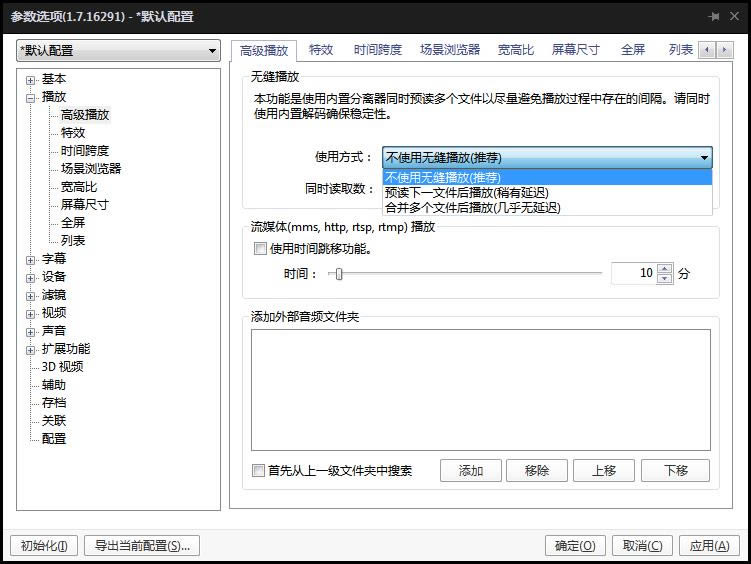
完美解码怎么设置快进时间?
在打开的完美解码任意位置右键选择【选项】——【播放】——【时间跨度】,设置你需要播放的速度。
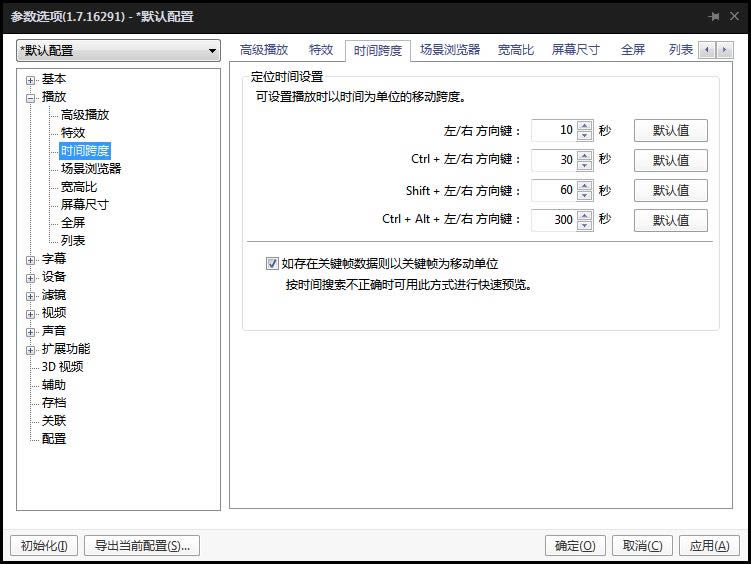
完美解码怎么设置初始画面?
在打开的完美解码任意位置右键选择【选项】——【播放】,设置你需要的初始画面大小。

完美解码常见问题
完美解码自动更新提示怎么关闭?
方法一:完美解码直接不提示更新
运行打开完美解码,找到【关于】选项点进去,如下:
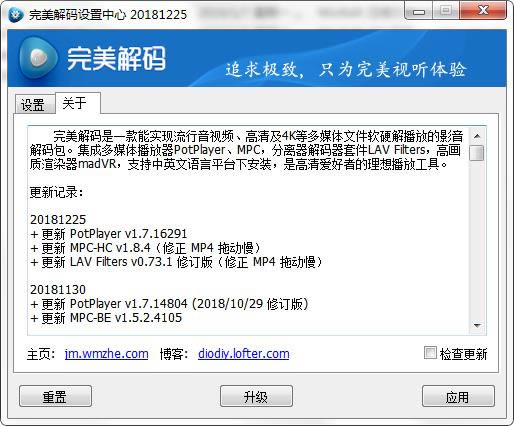
我们直接将右下角的“检查更新”对勾去掉,就不会完美解码有自动更新提示出现了。
提示,如果你不知道从哪里打开可以选择双击运行桌面上的“完美解码设置”程序。

方法二:完美解码中设置不自动更新
1、首先运行打开完美解码,然后在完美解码界面内任意位置鼠标右键,选择【选项】或是快捷键F5进入到设置界面。
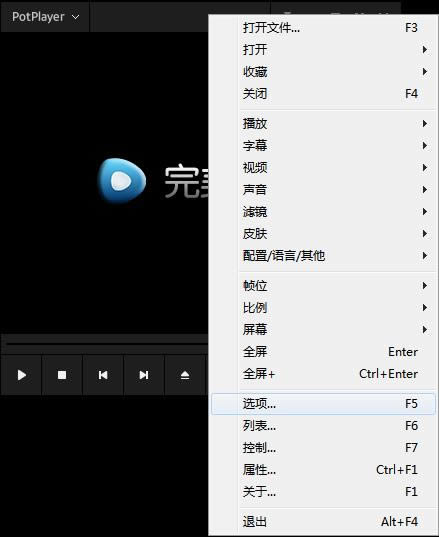
2、进入到完美解码的参数选项设置界面后请根据图中提示,先选择左侧的【基本】选项,在设置右侧的“自动更新”设置,将该选项设为“不使用自动更新”并且把“预先下载更新文件”对勾去掉。
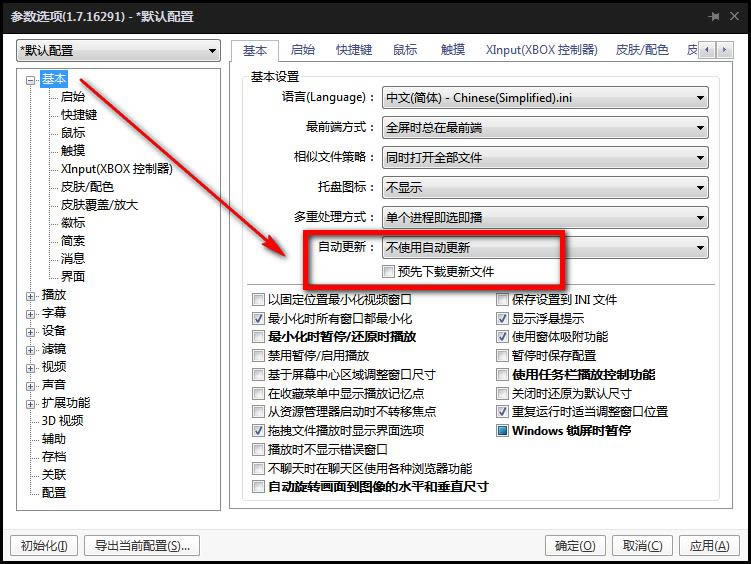
方法三:host文件处设置不自动更新
1、根据提示找到host文件夹处,路径地址:C:WINDOWSsystem32driversetc
2、选择该文件夹中的host文件将其后缀改为.txt格式在选择编辑,新起一行添加:127.0.0.1 get.daum.net 添加后保存并将host文件后缀改成原来的即可。
完美解码怎么加速?
启动完美解码,找到如下截图位置处,然后选择左侧功能栏的【播放】,进入到完美解码播放设置界面后请你根据自己的事情情况设置播放速度。
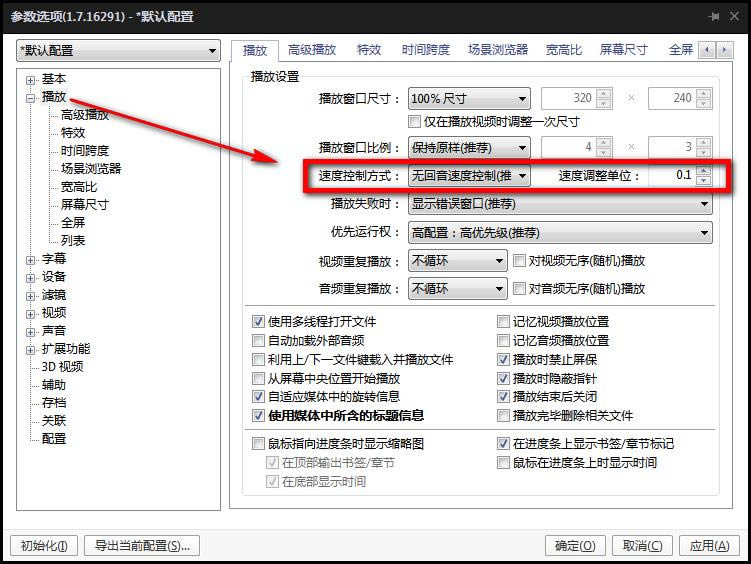
完美解码怎么取消启动全屏?
选择截图左侧位置的【播放】——【全屏】,进入全屏设置界面后,将“以全屏独占模式输出到显示器”对勾去掉即可。
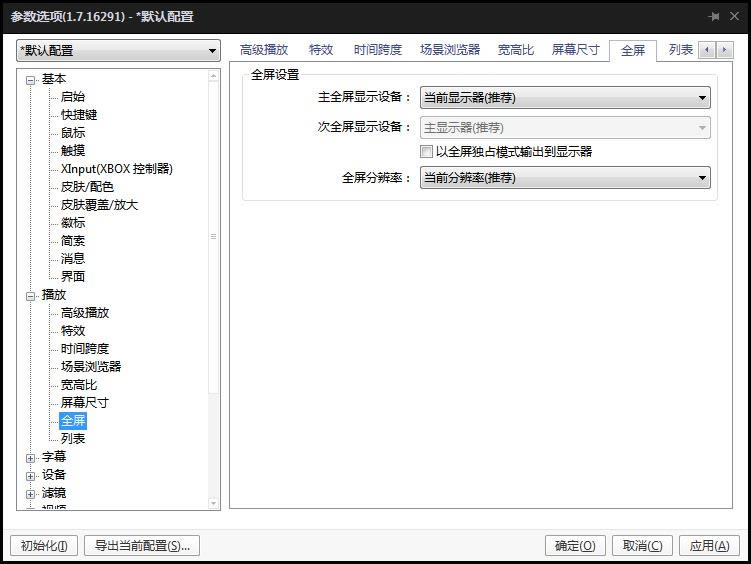
完美解码对比终极解码
完美解码和终极解码相比支持播放的影音文件格式更多、更丰富。而终极解码则是可以支持在简、繁、英三种语言模式下进行各种影音文件的播放及解码。完美解码和终极解码相比自带的流行播放器少一款,稍逊于终极解码(带有四种)。如果你的电脑硬件条件显卡够高清可以选择终极解码,如果是比较久的硬件配置适合完美解码。
以上介绍的两款解码工具都各有其特色优势,小伙伴们选择适合自己的解码工具就好,如果你想下载体验终极解码请在该处获取软件详情页:
完美解码更新日志
20191016
调整 PotPlayer 为 v1.7.19955 (1.7.20538不支持软解HEVC)
更新 MPC-HC v1.8.8
|
完美小编推荐: 不知道哪款解码工具适合自己?小编推荐大家选择这款完美解码,使用完美解码播放各种类型的多媒体影音文件,当然完美解码也不止单单用于播放一些影音文件。完美解码还是一款全能型影音解码工具,还可以配合第三方压制工具针对多媒体影音格式做相互转换。另外完美小编还为大家搜集整理了其他【解码】工具供大家选择下载,如:视频解码器、暴风影音解码器等。 |
腾讯视频官方版 | 45.34MB
爱奇艺视频官方正式版 | 35.10MB
暴风影音最新版下载 | 50.3MB
酷狗音乐2022下载 | 37MB